6 Tipps: Übertragung von Android auf iOS funktioniert nicht
„Auf iOS übertragen“ funktioniert nicht, wenn Sie Daten von Android auf iOS-Gerät übertragen? In diesem Artikel zeigen wir 6 Methoden, um das Problem zu beheben. Befolgen Sie den Artikel bitte weiter. In diesem Artikel stellen wir Ihnen Methoden vor, die auch für iPhone 16 gelten.
„Auf iOS übertragen“ – auf Englisch auch „Move to iOS“ – ist ein tolles Werkzeug, über das wir von Android (Huawei, Samsung, Sony, HTC usw.) auf iOS ganz einfach wechseln können, sprich, Daten einfach und reibungslos von einem Android-Gerät auf ein iOS-Gerät übertragen können.
Das erspart uns viel Arbeit und erfordert nur wenige Klicks, um Kontakte, Nachrichtenverlauf, Kamerafotos, Videos, Lesezeichen, E-Mail-Konten und Kalender erfolgreich zu übertragen. Doch einige Nutzer stoßen beim Wechsel von Android auf iOS auf Probleme, z. B. „Auf iOS übertragen funktioniert nicht“, „Android auf iOS Übertragungskommunikation ist nicht möglich“, „Android auf iOS übertragen funktioniert nicht, weil WLAN abbricht“, oder „Die Übertragung wurde unterbrochen“. Wie kann man diese Probleme denn beheben? In diesem Artikel zeigen wir Ihnen 6 Methoden, um diese verstörenden Situationen schnell zu überstehen.

“Auf iOS übertragen” funktioniert nicht – was tun
Teil 1: Was ist „Auf iOS übertragen“
Vor langer Zeit hat Apple den 1-Klick-Übertragungsassistenten „Auf iOS übertragen“ veröffentlicht, um Android-Benutzern die Übertragung ihrer Android-Daten auf iOS-Geräte zu erleichtern.
Folgende Daten können übertragen werden:
- Kontakte
- E‑Mail Accounts
- Nachrichten
- Kalender
- Kamerafotos und -videos
- Kostenlose Apps
- Internetlesezeichen
Eine Erklärung für die App-Übertragung: wenn die auf dem Android-Handy installierten Apps in Google Play zu finden sind und es auch eine entsprechende iOS-Version gibt, dann lädt das iPhone diese Apps während des Übertragungsvorgangs auch automatisch herunter. Bezahlte Apps sind aber ausgeschlossen.
Anmerkung:
- Stellen Sie bitte auch sicher, dass Sie während der Übertragung nicht telefonieren und keine andere App verwenden. Das wird zur Unterbrechung der Datenübertragung führen, und Sie müssen deshalb wieder ganz von Anfang an arbeiten.
- Wenn Sie Musik und Lieder von einer App des Drittanbieters auf Android auf Ihr iPhone übertragen, sollten Sie sicher sein, dass diese App auch unter iOS verfügbar ist.
Um Daten über „Auf iOS übertragen“ zu übertragen, müssen die folgenden Bedingungen für die beiden Handys erfüllt sein:
- Android 4.0 oder aktueller
- iOS 9 oder aktueller
- iPhone 5 oder aktueller
- iPad der vierten Generation oder aktueller
- iPad mini der zweiten Generation oder aktueller
- iPod touch der sechsten Generation oder aktueller
Hier lesen: Suchen Sie nach einer Alternative zum Move to iOS?
Teil 2: Mögliche Fehlersituationen von „Android auf iOS übertragen funktionniet nicht“
Bei der Verwendung von „Auf iOS übertragen“ kann es mehrere Situationen geben, die dazu führen, dass die Übertragung der Daten von Android auf iOS nicht funktioniert.
- Unerwarteter Absturz der Apps. Dies kann passieren, wenn Sie während des Übertragungsprozesses beide Geräte weiter verwenden. Ihre Geräte sollten weiter eingeschaltet bleiben, aber Sie sollten keinen Anruf mehr empfangen oder andere Apps benutzen, bis der Vorgang abgeschlossen ist. Sonst droht Ihnen ein Absturz der App. Wenn dies geschähe, müssten Sie es von Anfang an neu organisieren.
- WLAN nicht stabil. Die Übertragung der Daten über “Android auf iOS” ist auf die Stabilität vom privat erstellten WLAN angewiesen.
- Die Übertragung abgebrochen. Kein Vorzeichen, kein Hinweis und keine weitere Bedienung des Handys. Die Übertragung wird einfach automatisch abgebrochen.
- Die App hängengeblieben. Der Übertragungsprozess bleibt über eine halbe Stunde sogar mehrere Stunden hängen, es bewegt sich einfach nicht.
Teil 3: Android auf iOS übertragen funktioniert nicht – 6 Tipps zur Fehlerbehebung
Bitte stellen Sie zunächst sicher, dass diese folgende Voraussetzungen erfüllt sind. Die Version Ihres Betriebssystems muss bei Android 4.0 oder höher sein und bei iOS-Gerät benötigen Sie mindestens iOS 9.
Methode 1:
Starten Sie bitte Ihr iPhone/iPad/iPod touch und Android-Gerät neu. Auf so eine übliche Weise zur Behebung techinischer Probleme kennen Sie sich bestimmt sehr gut aus. Wenn die Übertragung hängt, ist dies auch oft die einfachste und pragmatischste Methode, um unsere Geräte wieder auf Vordermann zu bringen.
Methode 2:
Aktivieren Sie bitte den Flugmodus auf beiden Ihren Geräten, um sicherzustellen, dass die Geräten nicht automatisch auf mobile Daten umschalten.
Methode 3:
Überprüfen Sie bitte die Netzwerkeinstellungen des Android-Geräts und deaktivieren Sie die Option “Smart Network Switch” oder “Connections Optimizer”.
Methode 4:
Nachdem Sie die Geräte auf Flugmodus umgestellt haben und der Übertragungsvorgang weiter noch nicht problemlos läuft, sollten Sie noch einen weiteren Schritt gehen. Da die Übertragung der Daten über “Auf iOS übertragen” auf einem privat erstellten WLAN-Netzwerk beruht, müssten Sie noch mal checken, ob sich die beiden Geräte mit einem bestehenden WLAN schon verbindetet. Wenn ja, sollten Sie sie trennen. Nach der Trennung wird ein privates Netzwerk automatisch angefertigt.
Um ganz zu garantieren, dass sich die Geräte während des Übertragungsprozesses nicht wieder mit einem anderen WLAN verbinden, also, dass die Verbindungsfehler nicht mehr auftreten, schlagen wir vor, dass Sie vorerst alle anderen verfügbaren Netzwerke löschen und Ihre beide Geräte(Android und iOS) so nahe wie möglich nebeneinander liegen lassen.
Methode 5:
Überprüfen Sie bitte, ob Ihre Geräte wegen der Einschränkung von den systematischen Versionen wie vorhin erwähnt die Grundberechtigungen nicht erfüllen.
Methode 6:
Wenn diese obigen genannten 5 Tipps nicht dabei helfen können, also, dass „Auf iOS übertragen“ immer noch nicht geht, sollten Sie sich überlegen, ein anderes Android-auf-iOS-Tool als Alternative zu verwenden. Um Daten nach vorgegebenen Kategorien von Android auf iOS Geräte ( iPhone/iPad/iPod touch ) so einfach wie Move to iOS zu übertragen, empfehlen wir Ihnen ein leistungsstarkes Phone-Switcher – AnyTrans. Es dient:
-
-
- Android direkt auf iOS zu übertragen: Um Daten von Android (Samsung, Huawei, Sony, HTC usw.) direkt auf iPhone 16/15/14 und fast alle anderen iPhone-Modelle (für iOS 18 geht es auch) zu übertragen, brauchen Sie nur einige Klicks.
- Alle oder selektive Daten zu übertragen und sie in der Vorschau anzeigen zu lassen: Besser als „Auf iOS übertragen“ kann AnyTrans für iOS alle oder nur bestimmte Dateien auswählen und auf iOS-Gerät, iCloud oder iTunes direkt übertragen. Und Sie bekommen gleich alle Daten wieder in der Vorschau angezeigt.
- Mehr als 30 Dateitypen zu unterstützen: AnyTrans für iOS unterstützt Daten wie Nachrichten, Kontakte, Fotos, Videos, Anrufprotokolle, Musik, Klingeltöne, Kalender, Bücher, PDF, usw. von Android auf iOS zu übertragen.
-
-
Gratis Herunterladen * 100% Sauber & Sicher
Schritt 1: Laden Sie AnyTrans herunter und installieren Sie es auf dem Computer > Verbinden Sie Ihr iPhone und Android-Gerät gleichzeitig mit dem Computer > Klicken Sie auf die Option “Phone Switcher” > Wählen Sie dann den Modus „Telefon auf iPhone“ > Klicken Sie „Jetzt migrieren“ an.
-
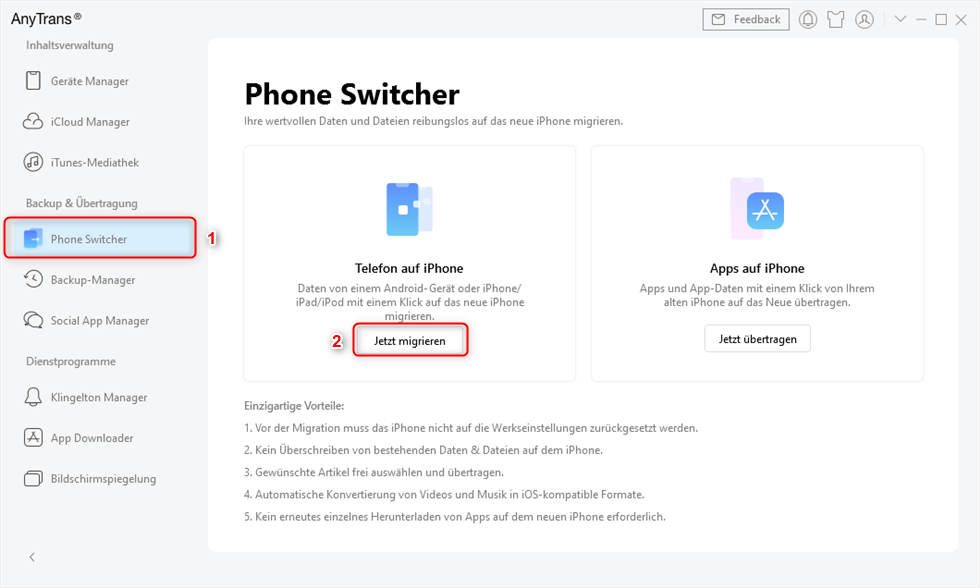
Move to iOS funktioniert nicht – was tun – über AnyTrans
- Schritt 2: Wählen Sie iPhone als Zielgerät (rechts) und Android-Gerät als Quellgerät (links). Klicken Sie auf „Weiter“.
-
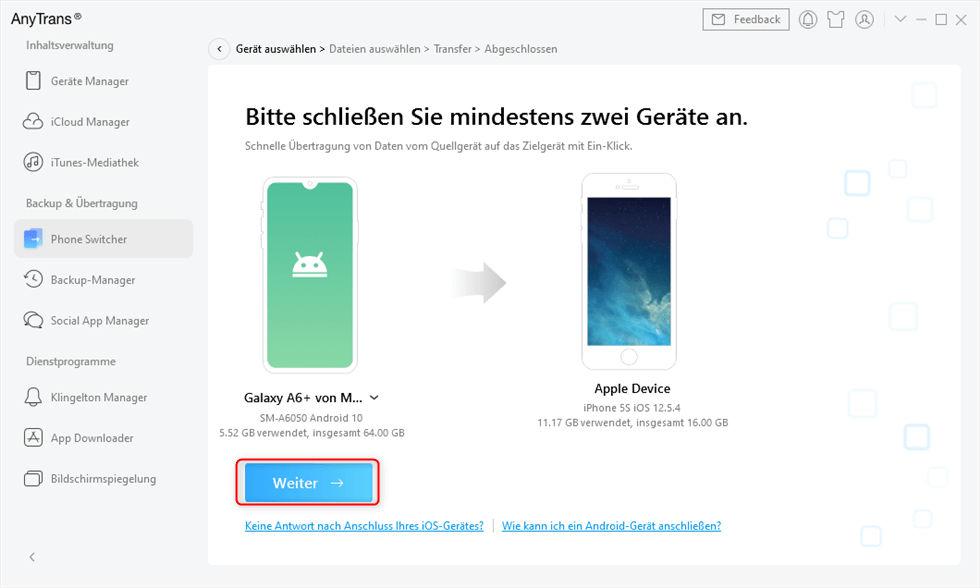
Daten von Android auf iPhone übertragen
- Schritt 3: Wählen Sie die Kategorien, die Sie aufs iOS-Gerät übertragen möchten > Klicken Sie danach auf „Weiter“, dann können Sie diese Dateien von Android auf iOS-Gerät direkt übertragen.
-
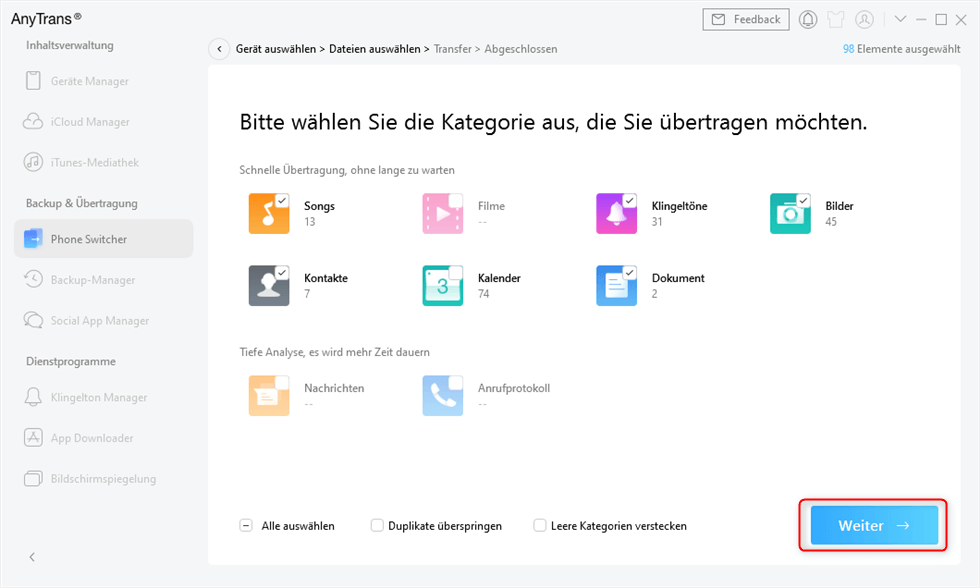
Datenkategorien zur Übertragung auswählen
- Mehr erfahren:
- Wenn Sie die Daten zwischen 2 iOS-Handys übertragen möchten, können Sie diesen Artikel lesen.
- Wenn Sie die Daten von Huawei auf iPhone übertragen möchten, können Sie diesen Artikel lesen.
-
Fazit
So haben Sie jetzt bestimmt einen besseren Überblick über diese App „Auf iOS übertragen“, probieren Sie mal die Methoden aus, um das Problem – Auf iOS übertragen funktioniert nicht – zu beheben. Wenn die Übertragung mit „Auf iOS übertragen“ von Android auf iOS trotzdem noch nicht funktioniert, oder die ersten 5 Methoden gar nicht geholfen haben, weichen Sie bitte auf die effektive Alternative AnyTrans aus, jetzt können Sie es kostenlos downloaden und Daten übertragen. Falls Sie weitere Fragen haben, schreiben Sie uns gerne eine E-Mail, wir werden das Beste tun, um Ihnen zu helfen.
-
AnyTrans – iPhone Daten Verwalten
- AnyTrans migriert alle Ihre wichtigen Daten mit einem einfachen Klick – Fotos, die Sie aufgenommen haben, Musik, die Sie genossen haben, Kontakte, die Sie aufbewahrt haben, Nachrichten, die Sie gespeichert haben oder alles, was Sie benötigen. Sie können sogar Apps und App-Daten auf einmal übertragen. Sie müssen die Apps nicht mehr einzeln manuell herunterladen.
Herunterladen für Win100% sauber und sicher
Herunterladen für Mac100% sauber und sicher
Gratis Herunterladen * 100% sauber und sicher
Weitere Fragen über Produkt? Kontaktieren Sie bitte userem Support Team, um Lösungen schnell zu bekommen >





